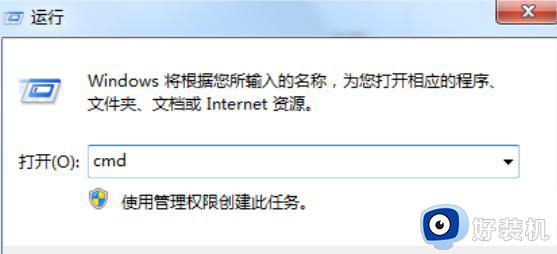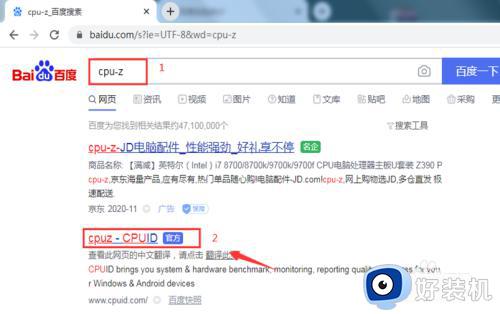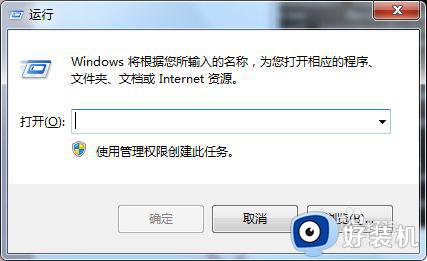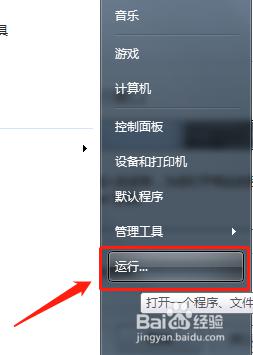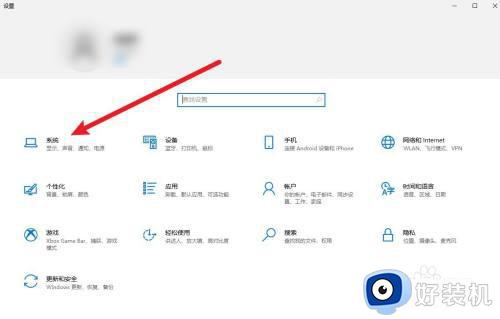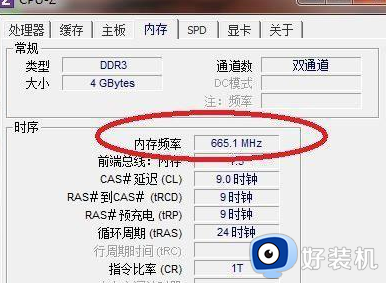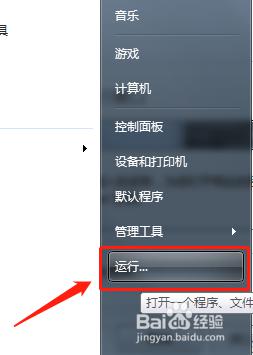win7如何查看内存条型号 win7怎样查看内存条型号参数
内存条的具体型号通常可以在内存条上找到,一般来说,内存条的型号会包含一些重要信息,然而很多用户在入手新的win7电脑之后,可能还不清楚电脑中安装的内存条型号参数内容,对此win7如何查看内存条型号呢?其实方法很简单,接下来小编就给大家带来win7怎样查看内存条型号参数相关内容。
推荐下载:win7旗舰版正式版
具体方法:
方法一:
1、首先,需要打开命令行模式,利用win+r键打开运行,输入cmd回车。
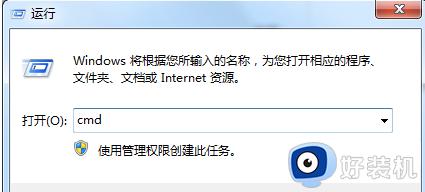
2、在命令行界面输入wmic进入命令行系统管理执行脚本界面。

3、可以通过命令memorychip进行查看内存型号
可以看出,有两条内存,分别为2G,PN号也可以看出
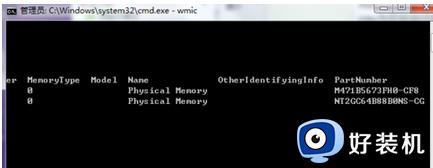
4、通过cpu get *可以查看cpu的具体情况(注意空格),拖动滚动条找到numberofcores和numberoflogicalprocessors两列。
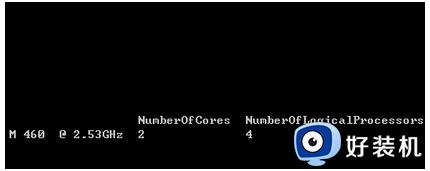
方法二:借助硬件检测软件查看笔记本内存条型号
在笔记本电脑中下载安装鲁大师软件,安装之后,打开运行,然后进入到硬件检测界面,这里就可以看到,笔记本的内存型号了。
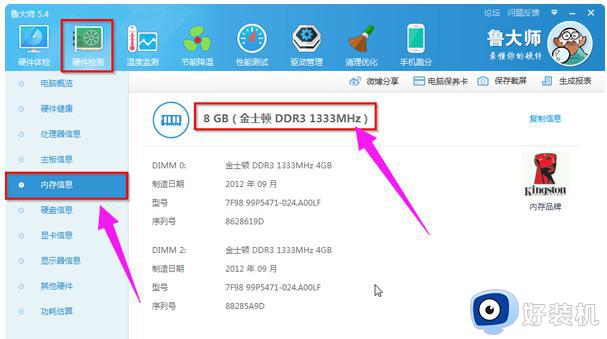
上述就是小编告诉大家的win7怎样查看内存条型号参数相关内容了,如果你也有相同需要的话,可以按照上面的方法来操作就可以了,希望本文能够对大家有所帮助。